大师恢复win10系统笔记本word无法切换输入法的问题
今天小编分享一下win10系统笔记本word无法切换输入法问题的处理方法,在操作win10电脑的过程中常常不知道怎么去解决win10系统笔记本word无法切换输入法的问题,有什么好的方法去处理win10系统笔记本word无法切换输入法呢?今天本站小编教您怎么处理此问题,其实只需要1、先在word文档上检查是否输入法切换问题,如果只是在word文档中输入法才无法使用,可以先打开word 2、然后点击菜单栏上的左上角处的按钮,选择“word选项”;就可以完美解决了。下面就由小编给你们具体详解win10系统笔记本word无法切换输入法的图文步骤:

方法如下:
1、先在word文档上检查是否输入法切换问题,如果只是在word文档中输入法才无法使用,可以先打开word;
2、然后点击菜单栏上的左上角处的按钮,选择“word选项”;
3、然后在word选项窗口中,切换至“高级”选项卡中;
4、接着从右侧窗格中找到“输入法控制处于活动状态”并将它勾选;
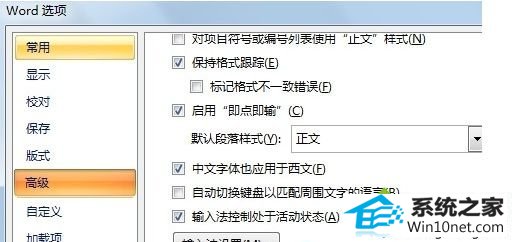
5、接着退出word再重新启动,检查看看word文档输入法间的快捷键切换失灵;
6、如果不是word中的输入法切换失效,在其他应用软件上也无法进行切换,则需要修改系统设置;
7、右键单击任务栏处的语言栏,选择“设置”;
8、然后在弹出的文本服务和输入语言窗口中,切换至“按高级键设置”选项卡中;
9、然后选中其中一项输入语言热键,再点击“更改按键顺序”;
10、在弹出的更改按键顺序窗口上,依照自己的使用习惯进行自定义快捷键,再点击保存按钮。
以上就是笔记本win10系统word无法切换输入法的图文步骤,有遇到这种情况的用户不妨按照上面的步骤设置下
- 栏目专题推荐
 系统之家Win7 官网装机版 2020.06(32位)系统之家Win7 官网装机版 2020.06(32位)
系统之家Win7 官网装机版 2020.06(32位)系统之家Win7 官网装机版 2020.06(32位) 番茄花园Win10 安全装机版 2021.03(32位)番茄花园Win10 安全装机版 2021.03(32位)
番茄花园Win10 安全装机版 2021.03(32位)番茄花园Win10 安全装机版 2021.03(32位) 系统之家win10免激活64位精选超速版v2021.11系统之家win10免激活64位精选超速版v2021.11
系统之家win10免激活64位精选超速版v2021.11系统之家win10免激活64位精选超速版v2021.11 系统之家Win10 清爽装机版64位 2020.11系统之家Win10 清爽装机版64位 2020.11
系统之家Win10 清爽装机版64位 2020.11系统之家Win10 清爽装机版64位 2020.11 电脑公司Window10 v2020.05 32位 大神装机版电脑公司Window10 v2020.05 32位 大神装机版
电脑公司Window10 v2020.05 32位 大神装机版电脑公司Window10 v2020.05 32位 大神装机版 系统之家Windows10 正式装机版64位 2020.07系统之家Windows10 正式装机版64位 2020.07
系统之家Windows10 正式装机版64位 2020.07系统之家Windows10 正式装机版64位 2020.07
- 系统教程推荐
- win10系统右键如果添加office的word/Excel/ppt功能
- 主编为你win10系统文件夹共享权限设置 的教程
- win10系统鼠标光标总是乱移动的还原步骤
- 老友设置win8系统从视频中提取音频文件的教程
- 禁用Ghost win7旗舰版锁屏(日升级)_win7旗舰版锁屏
- 彻底隐藏win10系统隐藏的文件夹
- win10系统电脑连接Mp3/Mp4后无法识别的解决办法
- 笔者详解win10系统U盘装系统提示windows找不到文件C:\windows\explor
- Msdn订阅网站发布win7创意者升级iso镜像下载
- 保护win 10系统安全组策略禁止页面自动下载配置
- 快速恢复win10系统右键发送到选项为空白的办法
- 电脑店恢复win10系统打开迅雷影音播放视频闪退的方法
- 绿茶设置win10系统打印机显示叹号无法打印的步骤
- 老司机恢复win8系统打开网页无法加载视频的教程
- 小编为你win10系统休眠时断网的办法
